动手实践 - 第一个工作流
这应该为你提供了足够的理论基础,以便开始使用 GitHub Actions。我们将在接下来的章节中深入探讨运行器、环境和安全性。如果你是 GitHub Actions 的新手,现在是时候创建你的第一个工作流和第一个操作了。
|
你可以通过 GitHub 的代码搜索来查找现有的 GitHub Actions 工作流模板,方法是按编程语言的 YAML(
|
步骤如下:
-
访问仓库 https://github.com/wulfland/getting-started 并通过右上角的 “Fork” 按钮进行分叉。
-
在分叉的仓库中,点击 “Actions”。你应该可以看到可以使用的工作流模板。这些模板是针对仓库中的代码(在本例中是
.NET)进行优化的。选择 “Set up this workflow”。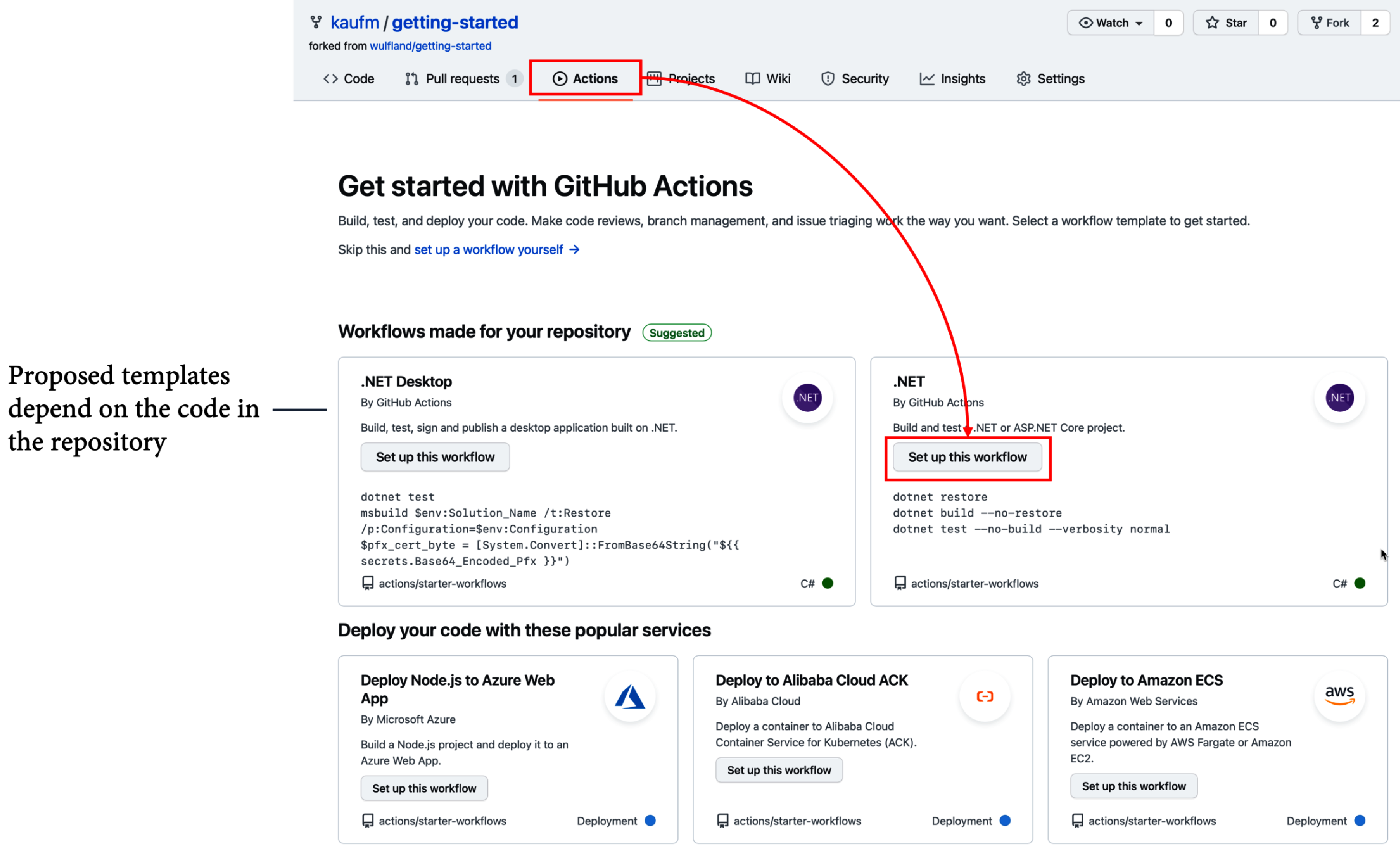 Figure 1. 图 6.2 – 为 .NET 设置 GitHub action
Figure 1. 图 6.2 – 为 .NET 设置 GitHub action -
GitHub 会创建一个工作流文件并打开编辑器。编辑器支持语法高亮和自动补全(按下 Ctrl + Space)。你可以在市场中搜索操作。将
dotnet-version设置为3.1.x并提交工作流文件: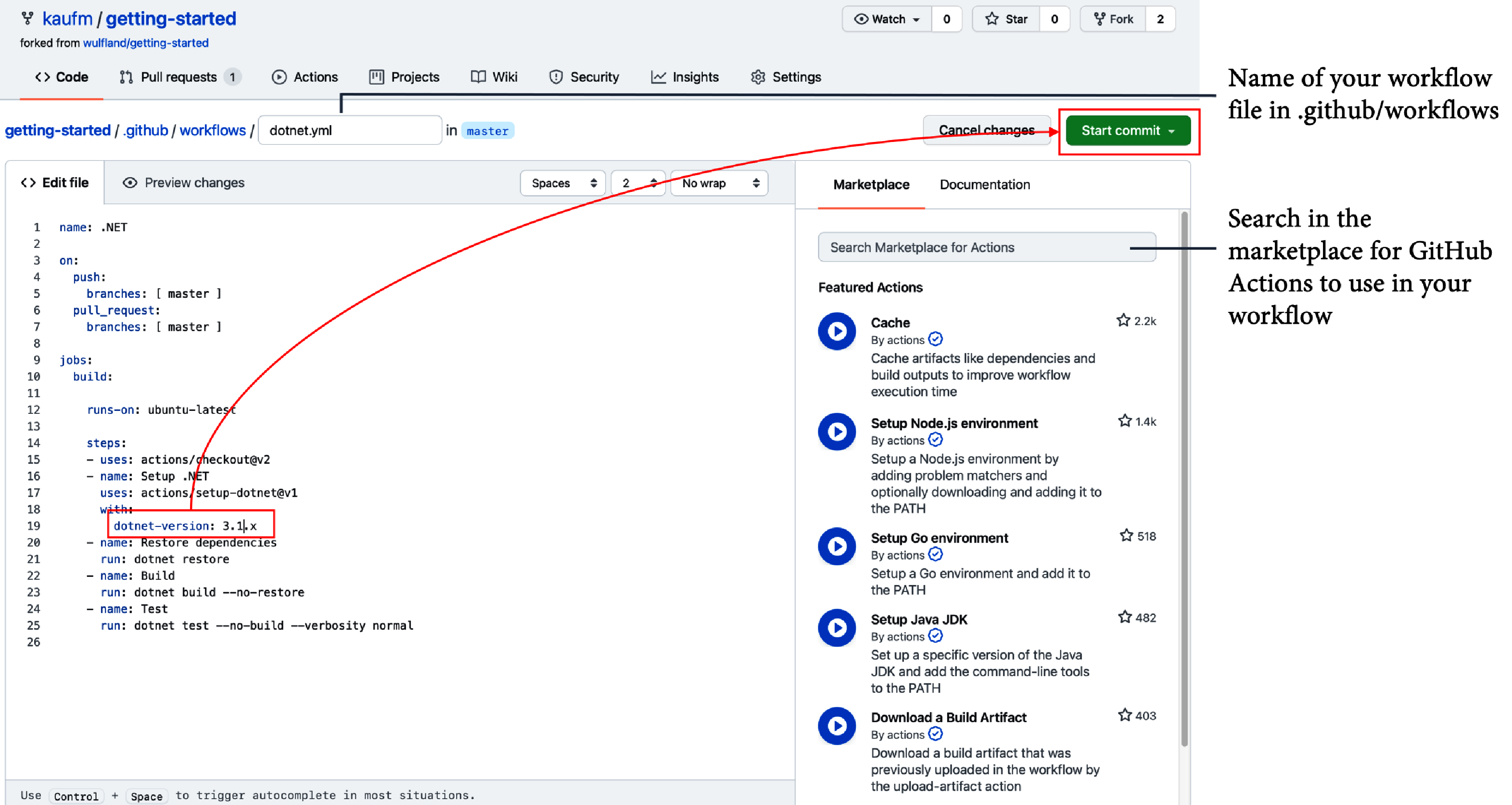 Figure 2. 图 6.3 – 设置版本并提交工作流文件
Figure 2. 图 6.3 – 设置版本并提交工作流文件 -
工作流会自动触发,你可以在 "Actions" 中找到工作流运行记录。如果你打开它,你会看到工作流中的各个任务,以及其他头部信息:
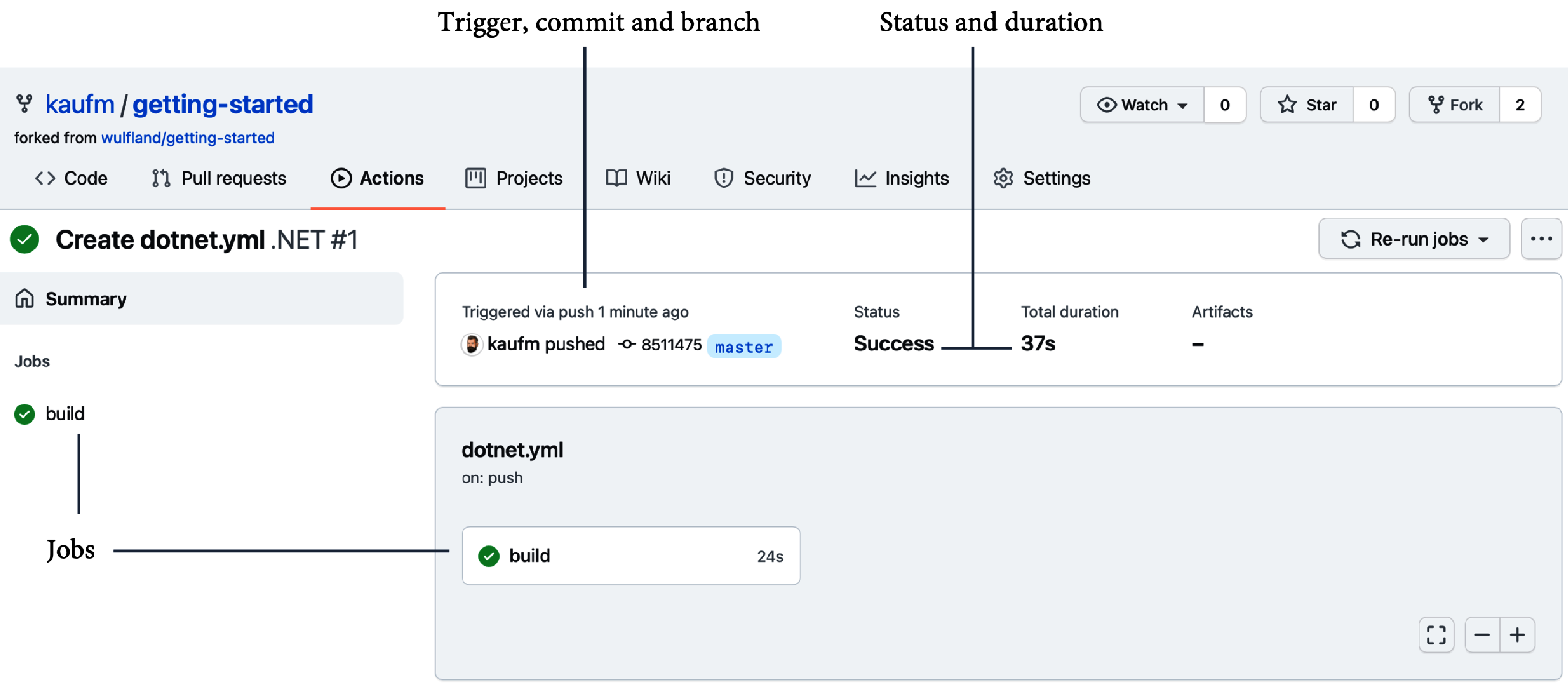 Figure 3. 图 6.4 – 工作流摘要页面
Figure 3. 图 6.4 – 工作流摘要页面 -
点击某个任务查看所有步骤的详细信息:
 Figure 4. 图 6.5 – 任务和步骤详情
Figure 4. 图 6.5 – 任务和步骤详情
如果你更喜欢其他编程语言,你可以使用以下仓库,例如使用 Java 和 Maven 的仓库:https://github.com/MicrosoftDocs/pipelinesjava。
在选择工作流模板时,滚动到 "Continuous integration workflows"(持续集成工作流)并点击 "More continuous integration workflows…"(更多持续集成工作流)。
选择 "Java with Maven"(Java 与 Maven)并且工作流应该能够正常工作:
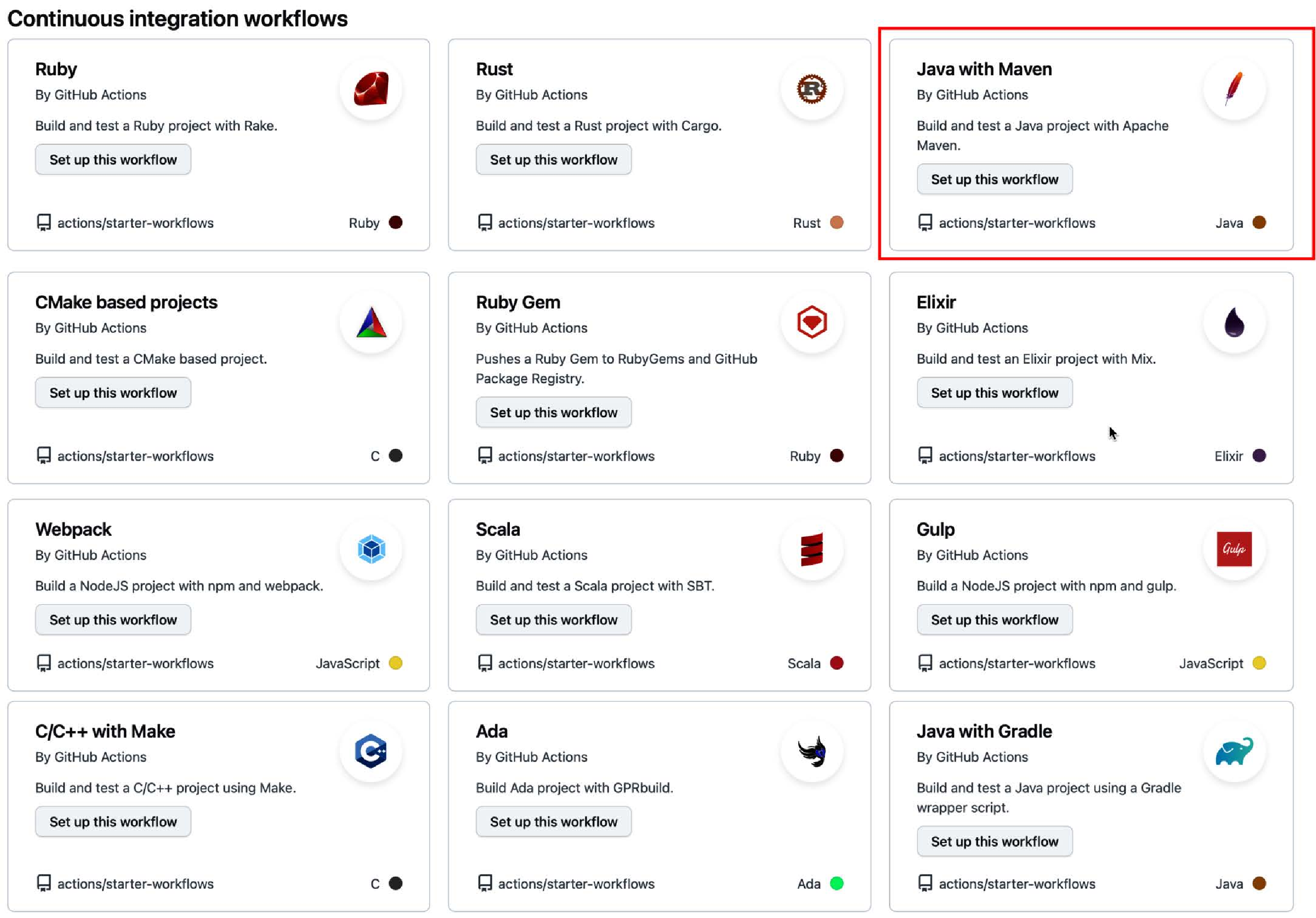
所有的工作流模板应有尽有。应该很容易设置一个基本的工作流来构建你的代码。